January 14
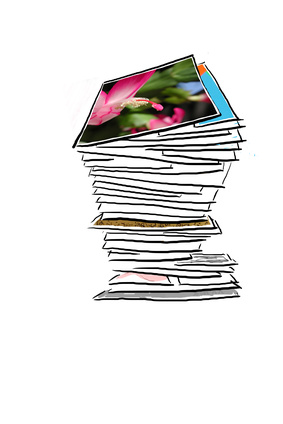
Goccioline sono piccole icone sul desktop che è possibile utilizzare per automatizzare le funzioni utilizzate regolarmente in Photoshop. Se si vuole prendere una cartella di le foto delle vacanze e ridurli in dimensioni per il caricamento di un sito web, allora sarà una goccia semplificare e automatizzare quello che sarebbe stato un compito noioso. Photoshop CS e, soprattutto, hanno la capacità di creare gocce da azioni che sono stati salvati.
1 Fai clic su "Finestra> Azioni." Clicca sull'icona "Nuova azione" nella parte inferiore del pannello. Nome l'azione con un nome come "Ridurre a 600px" e fare clic su "Record". Aprire un'immagine.
2 Fai clic su "Immagine> Dimensione immagine ..." e impostare la larghezza di 600px. Assicurarsi che "Mantieni proporzioni" e "Ricampiona immagine" siano selezionate e scegliere "Bicubica più nitida" come metodo. Fai clic su "OK".
3 Fai clic su "File> Salva con nome ..." e verificare "come copia." Questo aggiunge la parola "copia" al nome del file per evitare di sovrascrivere la foto originale. Fai clic su "Salva" e scegliere 10 come la qualità nella finestra pop-up. Fai clic su "OK". Scegliere "File> Chiudi" e fare clic sull'icona "stop" nel pannello Azioni per interrompere la registrazione dell'azione.
4 Selezionare "File> Automatizza> Crea droplet". Fare clic sul pulsante "Scegli" e selezionare "Desktop" nella finestra pop-up. Digitare un nome per la goccia e selezionare "Salva". Seleziona la tua nuova azione nel menu a discesa. Lasciare le altre impostazioni ai valori predefiniti. L'icona delle gocce, una freccia blu, è ora visibile sul desktop.
5 Creare una cartella temporanea utilizzando Windows Explorer e copiare le immagini di test in quella cartella. Chiudere le altre finestre in modo che solo Explorer è visibile con il desktop.
6 Trascinare la cartella contenente le immagini da Windows Explorer sull'icona del droplet. Ogni file a sua volta viene aperto, ridotto a 600px e poi salvato con "copia" nel nome del file.
